Що робити, якщо клавіатура Chromebook не працює?
Ваша клавіатура на Chromebook перестала реагувати? Ви шукаєте способи розв’язати цю проблему? Не хвилюйтеся, ви потрапили за адресою! У цій статті ми розглянемо 16 дієвих методів, які допоможуть вам повернути клавіатуру вашого Chromebook до робочого стану. Але спершу давайте розберемося з можливими причинами несправності клавіатури.
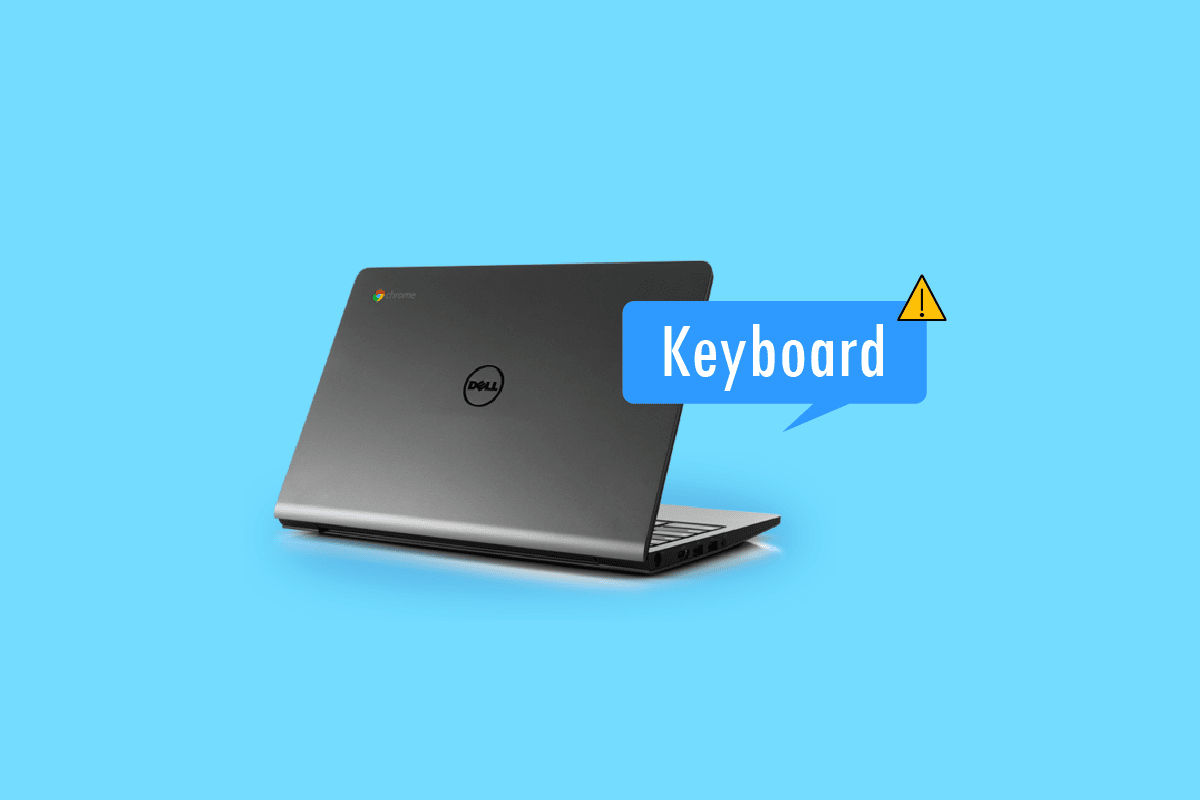
Причини, чому клавіатура Chromebook може не працювати
Існує кілька факторів, які можуть призвести до того, що клавіатура Chromebook перестане функціонувати належним чином. Ось деякі з них:
- Блокування клавіатури з метою підвищення безпеки.
- Випадкове пролиття рідини на клавіатуру.
- Накопичення бруду та сміття під клавішами.
- Залипання окремих клавіш.
- Інфікування пристрою шкідливим програмним забезпеченням.
Методи відновлення роботи клавіатури Chromebook
Нижче наведено перелік методів, які допоможуть вам відновити працездатність клавіатури вашого Chromebook:
Спосіб 1: Перезавантаження Chromebook
Найпростішим рішенням у випадку збоїв є перезавантаження пристрою. Це може допомогти усунути тимчасові програмні помилки. Для перезавантаження Chromebook потрібно вимкнути його та увімкнути знову. Ось як це зробити:
- Натисніть на віджет часу в нижньому правому куті екрана.
- Виберіть значок живлення, а потім опцію “Вимкнути”.
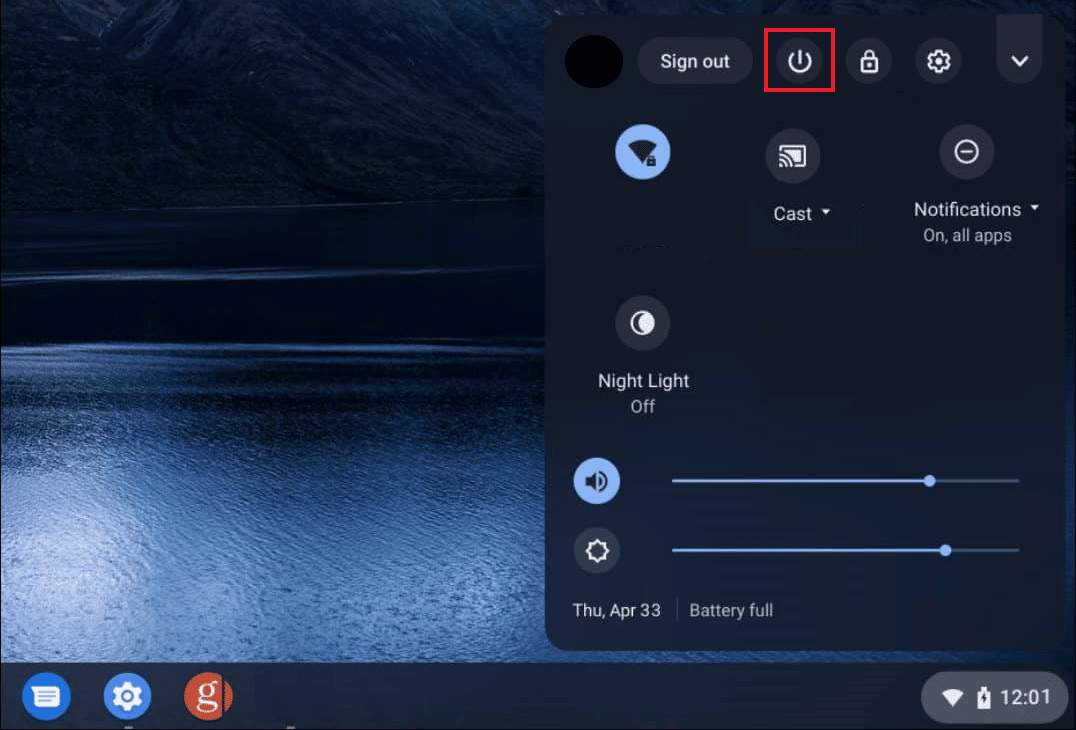
Після вимкнення, увімкніть Chromebook, відкривши кришку та торкнувшись тачпада.
Спосіб 2: Візуальна перевірка клавіатури
Перевірте, чи не застрягли якісь клавіші. Можливо, вам доведеться кілька разів натиснути їх, щоб повернути їх у робочий стан. Також перевірте клавіатуру на наявність бруду та пошкоджень.
Спосіб 3: Вимкнення автоматичного повтору клавіш
Функція автоматичного повтору може створювати проблеми, якщо клавіші вводять символи кілька разів поспіль. Щоб вимкнути або ввімкнути цю функцію, виконайте такі кроки:
- Натисніть на віджет часу та перейдіть до “Налаштувань”.
- Виберіть “Пристрій”, а потім “Клавіатура”.
- Переконайтеся, що перемикач “Увімкнути автоматичний повтор” вимкнено.
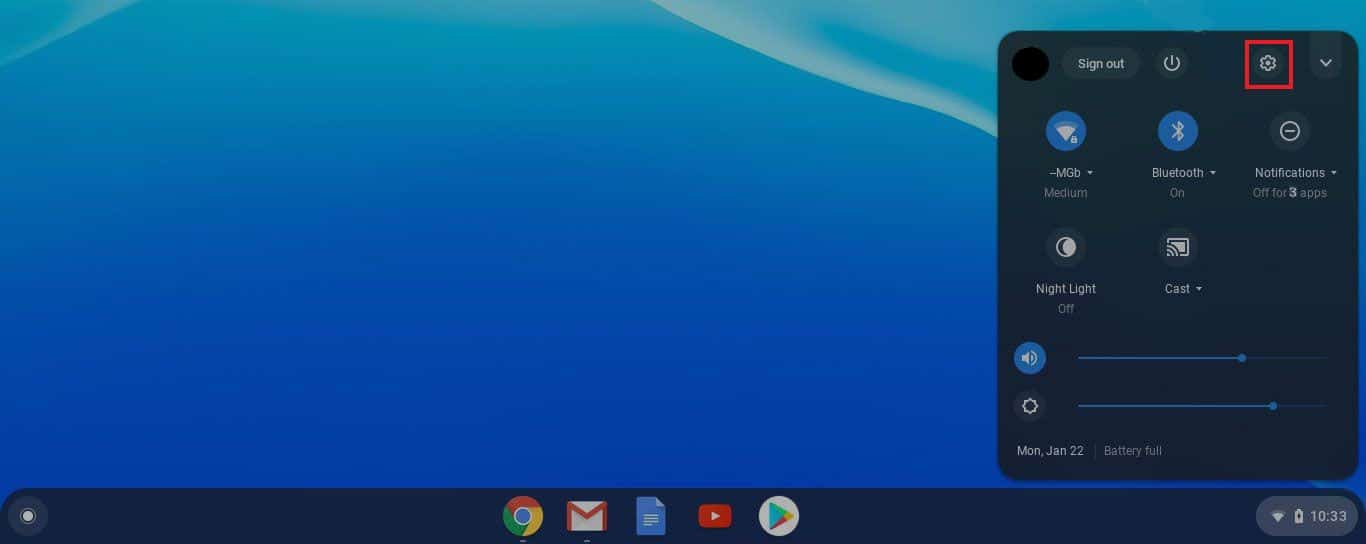
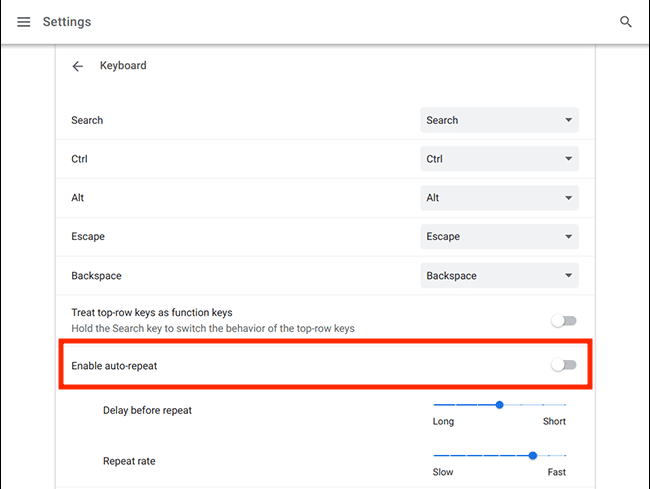
Спосіб 4: Зміна поведінки клавіш
В ОС Chrome є можливість змінювати призначення функціональних клавіш. Якщо якась із них не працює, ви можете змінити її поведінку:
- Перейдіть до “Налаштувань”.
- Виберіть “Пристрій”, а потім “Клавіатура”.
- Виберіть потрібну клавішу та змініть її призначення.
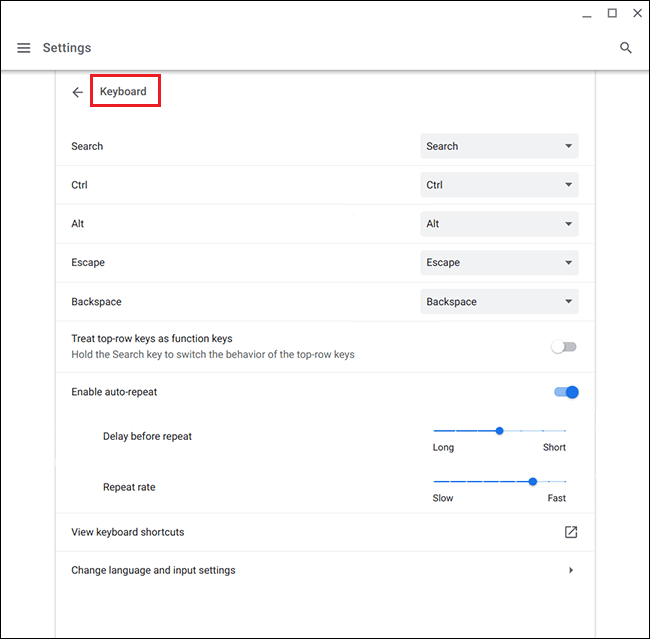
Спосіб 5: Зміна методу введення
Неправильна розкладка клавіатури або мовні налаштування можуть призвести до проблем з введенням тексту. Щоб змінити метод введення, виконайте такі кроки:
- Відкрийте Chrome та перейдіть до “Налаштувань”.
- Виберіть “Мови та введення”.
- Переконайтеся, що вибрано “Англійська (США)” як метод введення.
- Якщо потрібної мови немає, перейдіть до “Пристрій”, виберіть “Змінити налаштування введення” і додайте бажану мову.

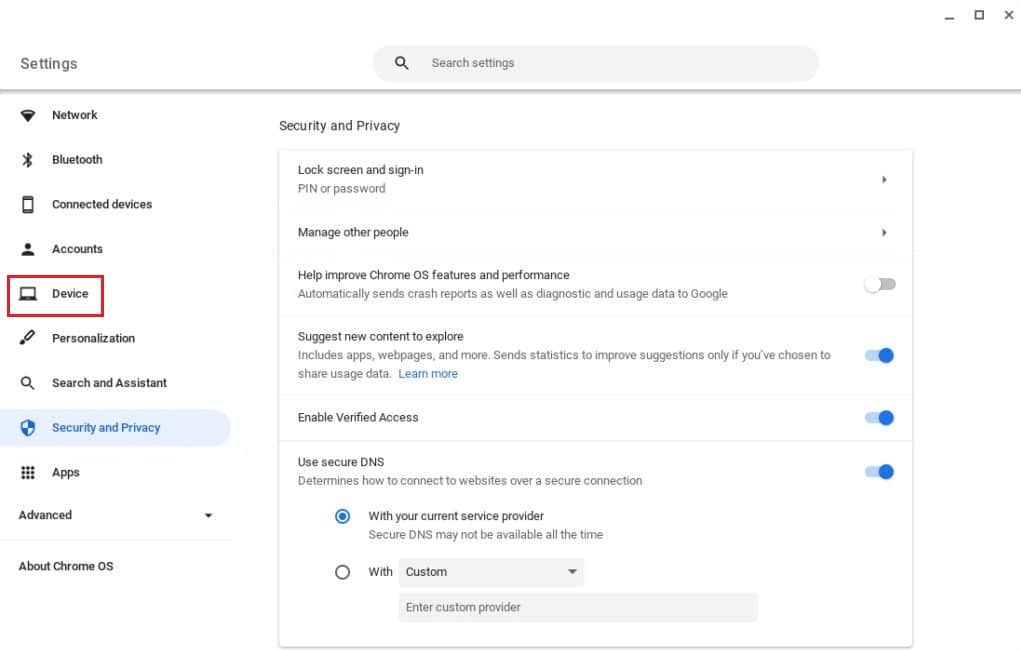
Спосіб 6: Вимкнення залипання клавіш
Залипання клавіш може заважати нормальній роботі клавіатури. Щоб вимкнути цю функцію:
- Перейдіть до “Налаштувань”.
- Виберіть “Спеціальні можливості”, а потім “Керувати параметрами доступності”.
- У розділі “Клавіатура та введення тексту” вимкніть опцію “Увімкнути залипання клавіш”.
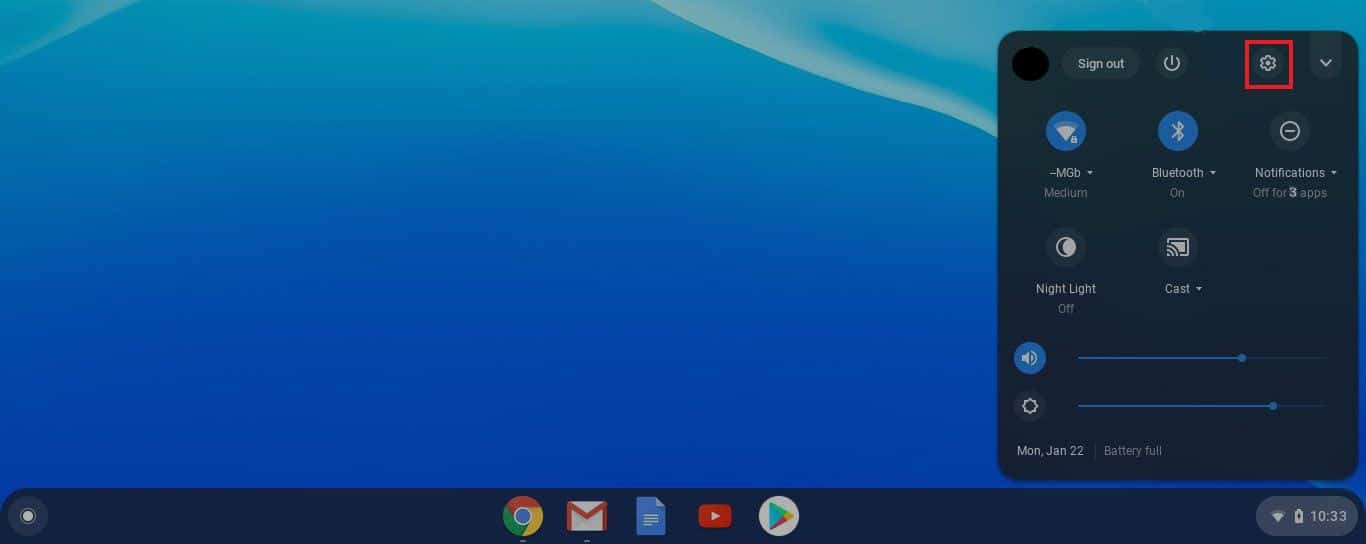
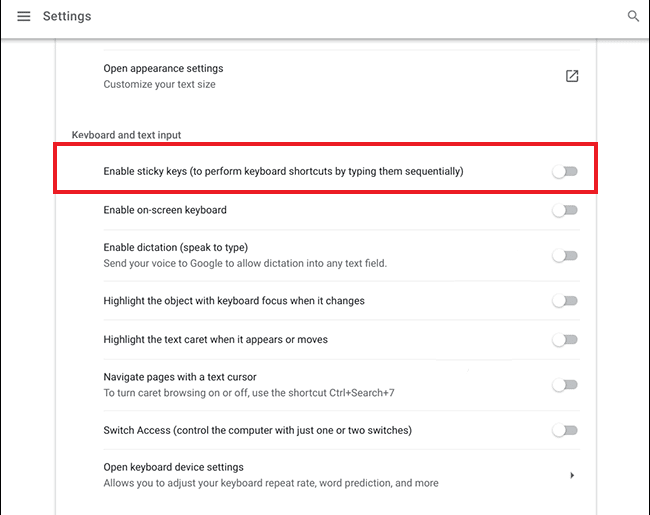
Спосіб 7: Використання гостьового режиму
Спробуйте увійти в систему як гість. Якщо клавіатура працює нормально, проблема може бути пов’язана з вашим обліковим записом. У такому разі видаліть свій обліковий запис та додайте його знову. Щоб увімкнути гостьовий режим:
- Увійдіть у свій обліковий запис адміністратора та натисніть на час.
- Перейдіть до “Налаштувань”, а потім “Безпека та Конфіденційність”.
- Виберіть “Керувати іншими людьми”.
- Увімкніть гостьовий режим.
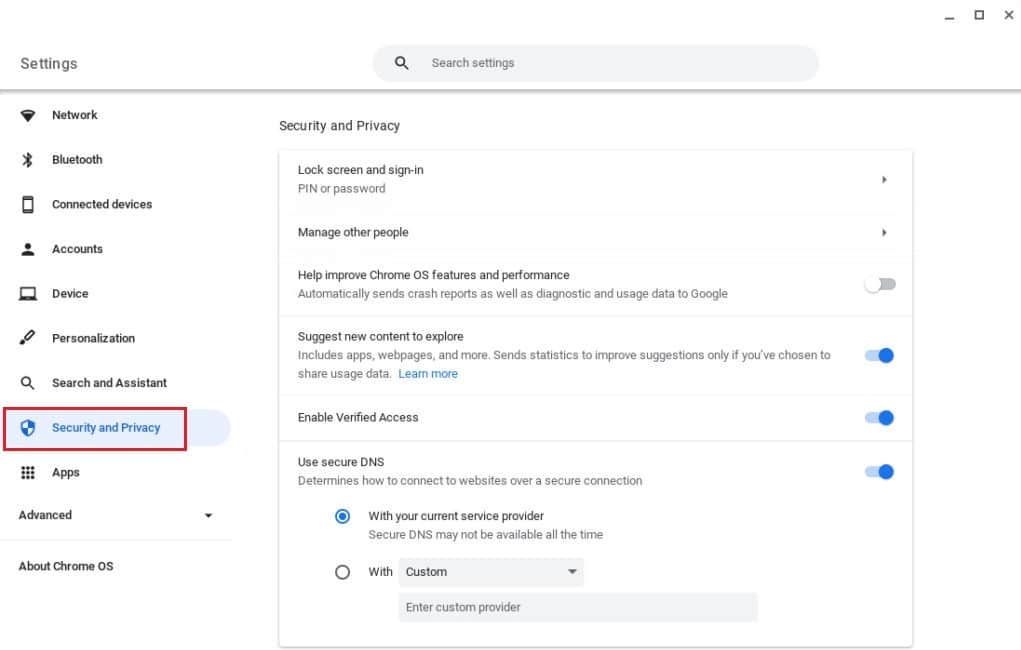
Спосіб 8: Оновлення операційної системи Chrome
Застаріла версія ОС може спричиняти проблеми. Щоб перевірити наявність оновлень:
- Перейдіть до “Налаштувань”.
- Виберіть “Про ОС Chrome” та натисніть “Перевірити наявність оновлень”.
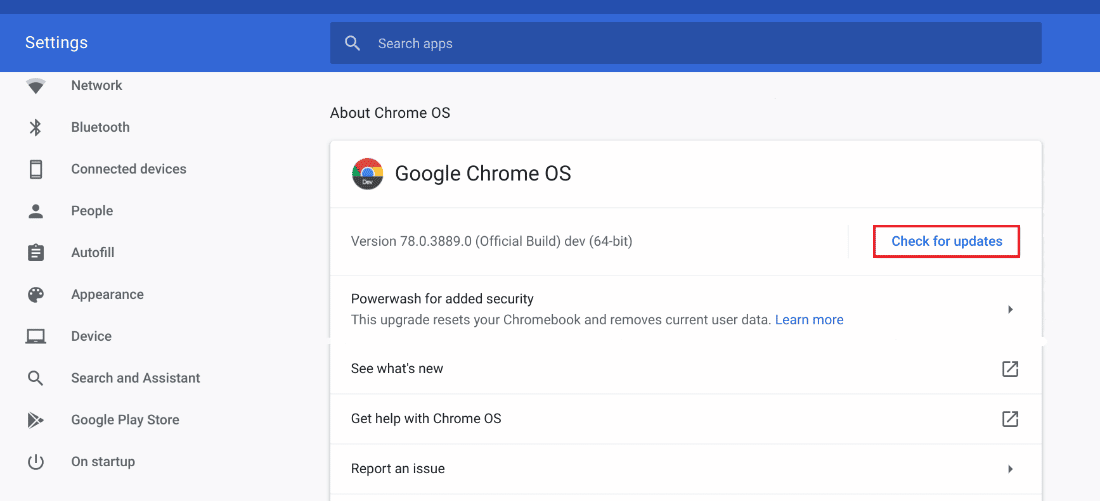
Спосіб 9: Скидання апаратного забезпечення
Скидання апаратного забезпечення може допомогти усунути проблеми з клавіатурою. Для цього:
- Вимкніть Chromebook.
- Одночасно натисніть і утримуйте клавішу оновлення та кнопку живлення.
- Відпустіть клавішу оновлення, коли Chromebook запуститься.

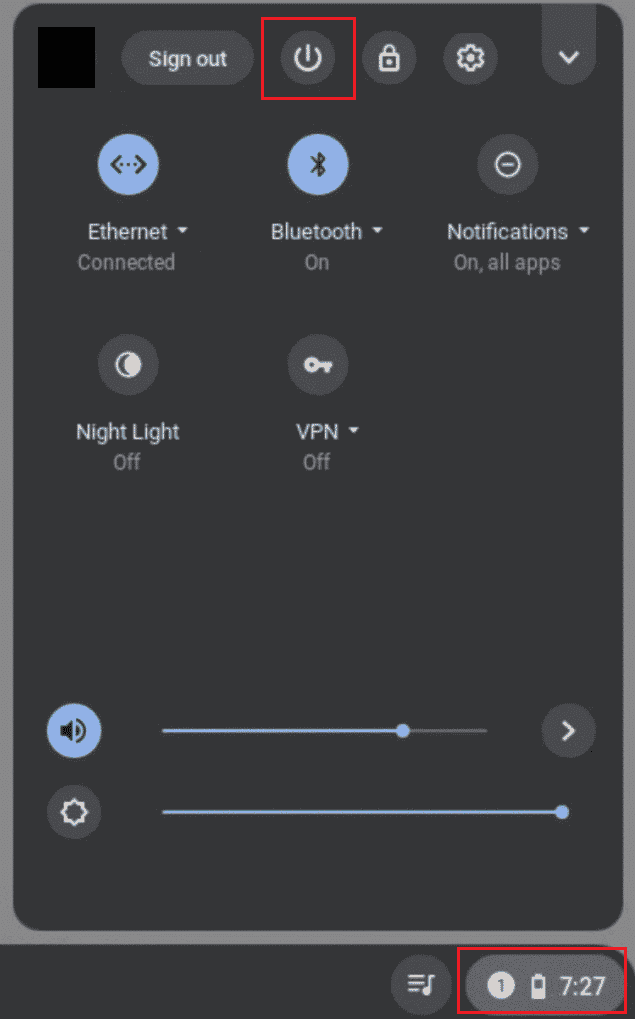
Спосіб 10: Скидання браузера Chrome
Якщо інші методи не допомогли, спробуйте скинути налаштування браузера:
- Відкрийте браузер Chrome.
- Перейдіть на сторінку chrome://settings/reset.
- Натисніть “Відновити параметри до початкових значень за замовчуванням” та підтвердьте дію.


Спосіб 11: Powerwash Chromebook
Powerwash – це повне скидання пристрою до заводських налаштувань. Цей метод слід використовувати як крайній захід. Пам’ятайте, що перед скиданням необхідно зробити резервну копію даних. Щоб виконати Powerwash:
- Одночасно натисніть клавіші Esc + Refresh + Power.
- Коли з’явиться повідомлення про помилку, натисніть Ctrl + D та Enter.
- Натисніть клавішу пробілу для повторного ввімкнення перевірки ОС, а потім Enter.

Спосіб 12: EC Скидання Chromebook
EC Скидання – це скидання вбудованого контролера. Для цього:
- Вимкніть Chromebook та від’єднайте шнури живлення.
- Одночасно утримуйте клавіші Refresh + Power.
- Відпустіть клавішу Refresh після перезавантаження Chromebook.
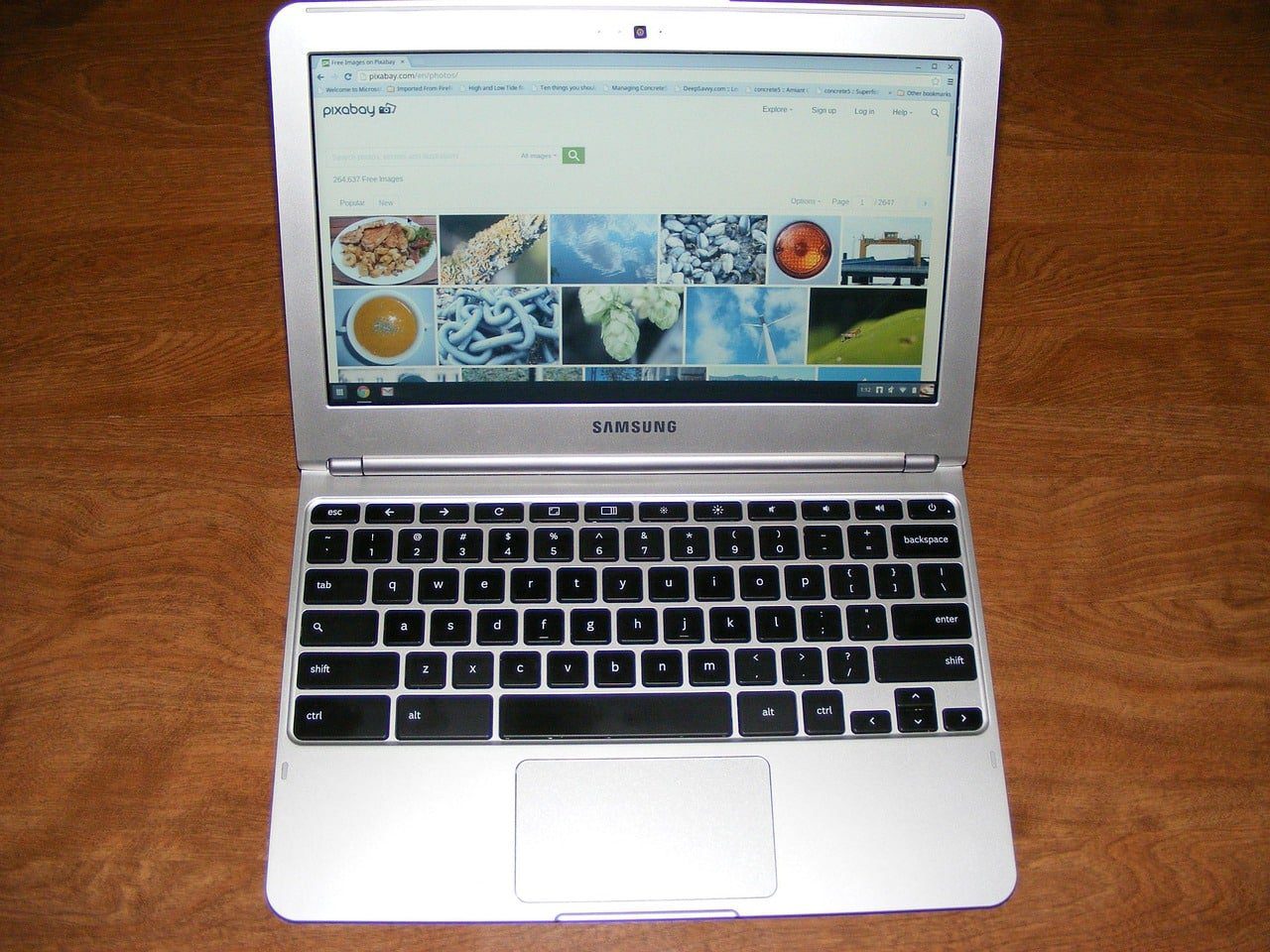
Спосіб 13: Повторне підключення батареї
Якщо жоден із попередніх методів не допоміг, спробуйте перепідключити батарею. Зауважте, що це може призвести до втрати гарантії:
- Обережно відкрутіть задню кришку Chromebook.
- Вийміть акумулятор, очистіть його та встановіть на місце.
- Закріпіть кришку та увімкніть Chromebook.
Спосіб 14: Використання зовнішньої клавіатури
Якщо клавіатура Chromebook не підлягає ремонту, підключіть зовнішню клавіатуру. Це дозволить вам працювати, незважаючи на проблему з вбудованою клавіатурою.
Спосіб 15: Заміна Chromebook за гарантією
Якщо ваш Chromebook ще на гарантії, зверніться до продавця для його заміни.
Спосіб 16: Продаж Chromebook
Якщо ремонт неможливий, а гарантія закінчилася, ви можете продати свій Chromebook, щоб отримати кошти на придбання нового пристрою.
Часті запитання
Q1. Як відновити нормальний стан клавіатури на Chromebook?
Відповідь: Іноді клавіатура Chromebook може реагувати незвично, якщо ви випадково натискаєте комбінацію клавіш, наприклад, Ctrl + пробіл. Це може перемикати мову введення.
Q2. Як розблокувати клавіатуру на Chromebook?
Відповідь: Зазвичай клавіатура розблоковується введенням пароля користувача.
Q3. Як перезапустити клавіатуру Chromebook?
Відповідь: Ви можете перезапустити клавіатуру, вимкнувши та увімкнувши пристрій або утримуючи кнопку живлення, доки Chromebook не перезавантажиться.
Q4. Чому моя клавіатура Chromebook зламалася?
Відповідь: Причини можуть бути різними. Перевірте налаштування клавіатури, почистіть клавіші від бруду, перевірте, чи не застрягли вони, і спробуйте вищезазначені способи виправлення.
Сподіваємося, ці поради допоможуть вам вирішити проблему з клавіатурою Chromebook. Залишайте свої коментарі та діліться своїми думками нижче!